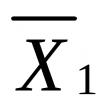Ενότητες του ιστότοπου
Η επιλογή των συντακτών:
- JAVA Αντικειμενοστραφής Προγραμματισμός Έννοιες
- Τι είναι ο πόλεμος της πληροφορίας
- Πώς να μάθετε εάν ένα όνομα τομέα είναι διαθέσιμο
- Διαγραφή αντικειμένων σε 1s 8
- Λογιστική ανταλλαγής 1s zup 3.0. Ρύθμιση προγράμματος ανταλλαγής δεδομένων
- 1s 83 barcode για παράδειγμα τιμολογίου
- Πώς να λάβετε δεδομένα από το τμήμα του πίνακα των εγγράφων;
- Ρύθμιση πρόσθετων λεπτομερειών και πρόσθετων πληροφοριών για τα στοιχεία 1s 8
- Παραλαβή παρτίδων ταχυδρομικών αντικειμένων Παρτίδα παραλαβής rpo
- Η Ανατολή είναι ένα λεπτό θέμα: τα κρυπτονομίσματα στην Ιαπωνία Κανονισμός για τα κρυπτονομίσματα στην Ιαπωνία
Διαφήμιση
| 1s 83 barcode για παράδειγμα τιμολογίου. |
|
Ο γραμμωτός κώδικας είναι μια ακολουθία λευκών και μαύρων γραμμών που εμφανίζει συγκεκριμένες πληροφορίες. Αυτό είναι ένα από τα πιο κοινά συστήματα αναγνώρισης που χρησιμοποιούνται σε όλο τον κόσμο. Ο κωδικός συνήθως αποτελείται από 13 ψηφία. Κατεβάστε μια ειδική γραμματοσειρά για την εκτύπωση γραμμωτών κωδίκων σε 1C: Enterprise. Για να το κάνετε αυτό, ακολουθήστε τον σύνδεσμο και κατεβάστε το αρχείο Eangnivc.ttf. Στη συνέχεια, αντιγράψτε το στον τυπικό φάκελο με γραμματοσειρές λειτουργικού συστήματος. Συνήθως αυτός είναι ο κατάλογος Windows/Fonts. Εάν ο γραμμωτός κώδικας είναι εγκατεστημένος στο σύστημα, αλλά δεν εκτυπώνεται στο πρόγραμμα, μεταβείτε στον κατάλογο γραμματοσειρών. Βρείτε αυτό το αρχείο εκεί και κάντε διπλό κλικ πάνω του με το αριστερό κουμπί του ποντικιού. Αυτή η ενέργεια θα το ενεργοποιήσει και θα σας επιτρέψει να χρησιμοποιήσετε τον γραμμωτό κώδικα σε 1C. Εγκαταστήστε τον γραμμωτό κώδικα στη διαμόρφωση "Εμπόριο και αποθήκη". Σε αυτήν την περίπτωση, πρέπει να χρησιμοποιήσετε το στοιχείο ActiveBacode. Μεταβείτε στο φάκελο με τη βάση δεδομένων 1C: Enterprise, εκεί βρείτε το αρχείο εγκατάστασης που ονομάζεται Barcod.ocx. Αντιγράψτε το στο φάκελο C:/Windows/System32. Στη συνέχεια, χρησιμοποιήστε το κουμπί "Έναρξη" για να μεταβείτε στο κύριο μενού, κάντε κλικ στο "Εκτέλεση". Στο πεδίο, πληκτρολογήστε την ακόλουθη εντολή: Regsvr32.exe C:/Windows/System32/barcode.ocx, κάντε κλικ στο κουμπί "OK". Ολοκληρώστε τη ρύθμιση του γραμμικού κώδικα 2D. Αυτός ο κωδικός χρησιμοποιείται στο πρόγραμμα 1C: Accounting για την εκτύπωση φορολογικών δηλώσεων. Μεταβείτε στη σελίδα τίτλου, ανοίξτε τη δεύτερη καρτέλα και επιλέξτε το πλαίσιο ελέγχου "Εκτύπωση γραμμικού κώδικα 2D". Στη συνέχεια, κάντε κλικ στο κουμπί "Εκτύπωση", επιλέξτε "Εκτύπωση όλων των φύλλων" ή "Εμφάνιση όλων των φύλλων". Το πρόγραμμα θα δημιουργήσει το αρχείο και στη συνέχεια θα το μετατρέψει σε δισδιάστατο γραμμωτό κώδικα. Θα διανεμηθεί στα φύλλα της δήλωσης. Εκτελέστε το αρχείο Setup.barcodelib.exe με δικαιώματα διαχειριστή. Πώς να συνδέσετε έναν γραμμωτό κώδικα σε 1 δευτερόλεπταΟ σαρωτής γραμμωτού κώδικα είναι μια αρκετά κοινή συσκευή. Όταν το συνδέετε στο πρόγραμμα 1C, μπορείτε να αναζητήσετε αγαθά μέσω του καταλόγου "ονοματολογία", να αλλάξετε τους γραμμικούς κώδικες προϊόντων, να καταχωρήσετε αυτόματα αγορές σε λειτουργία ταμείου και επίσης να συμπληρώσετε αυτόματα διάφορα έγγραφα. Έτσι, η χρήση ενός γραμμικού κώδικα απλοποιεί σημαντικά την εργασία με επισημασμένα προϊόντα σε 1C. Οδηγίες Επιλέξτε έναν σαρωτή γραμμωτού κώδικα για να εργαστείτε με το 1C. Μπορεί να διαφέρουν ως προς τη μέθοδο ανάγνωσης και τη διεπαφή σύνδεσης. Η πιο βέλτιστη και βολική επιλογή είναι ένας σαρωτής χειρός με θύρα COM, καθώς είναι βολικό να το φέρετε στο προϊόν και τα προγράμματα οδήγησης για μια τέτοια διεπαφή σύνδεσης παρέχονται με τη διαμόρφωση 1C. Βρείτε το αρχείο προγράμματος οδήγησης που ονομάζεται scanopos.dll στον κατάλογο της βάσης πληροφοριών. Ελέγξτε ότι οι ρυθμίσεις του ταιριάζουν με τον σαρωτή γραμμωτού κώδικα που αγοράσατε. Σε ορισμένες περιπτώσεις, αυτό το πρόγραμμα οδήγησης ενδέχεται να μην λειτουργεί με σύνδεση θύρας COM μεγαλύτερη από 9. Μπορείτε να λάβετε λεπτομερείς πληροφορίες από προμηθευτές λογισμικού ή σε ειδικούς ιστότοπους στο Διαδίκτυο. Εάν είναι απαραίτητο, κατεβάστε το απαιτούμενο πρόγραμμα οδήγησης. Εκκινήστε τη διαμόρφωση λογισμικού "1C: Trade Management" ή "1C: Retail". Μεταβείτε στο μενού «Υπηρεσία», επιλέξτε την ενότητα «Διαμόρφωση εξοπλισμού λιανικής» και μεταβείτε στην καρτέλα «Σαρωτής γραμμωτού κώδικα». Επιλέξτε το πλαίσιο για να ενεργοποιήσετε τον εξοπλισμό και να υποδείξετε το μοντέλο του. Κάντε κλικ στο κουμπί "Σύνδεση" και επιβεβαιώστε τις ενέργειες κάνοντας κλικ στο "Ok". Μεταβείτε στην ενότητα "Επιλογές" του μενού "Εργαλεία". Εάν τα κάνατε όλα σωστά, θα δείτε την καρτέλα "Σαρωτής γραμμωτού κώδικα". Ορίστε τις παραμέτρους που ταιριάζουν με το υλικό που αγοράσατε. Καθορίστε τον αριθμό θύρας, το bit δεδομένων, την ταχύτητα, τον αριθμό των bit τερματισμού και επιλέξτε επίσης τα πλαίσια δίπλα στις γραμμές ενεργοποίησης και ελέγχου ροής υλικού. Κάντε κλικ στο κουμπί "Εφαρμογή" και "OK". Ελέγξτε τη λειτουργία του σαρωτή. Για να το κάνετε αυτό, μεταβείτε στον κατάλογο "Ονοματολογία" και διαβάστε τυχόν γραμμωτό κώδικα. Εάν εμφανιστεί το μήνυμα "Το προϊόν με αυτόν τον γραμμωτό κώδικα δεν βρέθηκε" στο παράθυρο, σημαίνει ότι η σύνδεση έγινε σωστά και μπορείτε να ξεκινήσετε τη δουλειά. Διαφορετικά, κάντε προσαρμογές στις ρυθμίσεις του σαρωτή γραμμωτού κώδικα. Τα τελευταία χρόνια, οι τεχνολογίες αυτόματης αναγνώρισης που χρησιμοποιούν τεχνολογία υπολογιστών έχουν γίνει ευρέως διαδεδομένες. Αυτές οι τεχνολογίες στοχεύουν στην αύξηση της παραγωγικότητας και στη μείωση του κόστους εργασίας. Bar code– πληροφοριακή πινακίδα σχεδιασμένη για αυτοματοποιημένη αναγνώριση και καταγραφή πληροφοριών σχετικά με ένα προϊόν, κωδικοποιημένη με τη μορφή αριθμών και πινελιών. Χαρακτηριστικά barcode:*
*Επίσης, σύμφωνα με τις απαιτήσεις των συναλλαγών εξωτερικού εμπορίου, η ύπαρξη γραμμικού κωδικού στη συσκευασία των εμπορευμάτων αποτελεί υποχρεωτική προϋπόθεση για την εξαγωγή του. Component 1C Εκτύπωση BarcodeΣυχνά ο χρήστης αντιμετωπίζει μια κατάσταση όπου είναι απαραίτητο να εμφανίσει έναν γραμμωτό κώδικα σε μια έντυπη φόρμα, έγγραφο ή ετικέτα 1C 8.3. Τα προγράμματα 1C 8.3 χρησιμοποιούν ένα σύστημα γραμμωτού κώδικα προϊόντος, το οποίο σας επιτρέπει να επιλέγετε γρήγορα προϊόντα και πολλές άλλες ενέργειες. Το αντικείμενο "1C: Barcode Printing" προορίζεται για την έκδοσή του σε έντυπη μορφή. Αυτό το στοιχείο ελέγχου έχει σχεδιαστεί για να δημιουργεί γραμμωτούς κώδικες στις ακόλουθες μορφές: EAN8, EAN13, EAN13 AddOn 2, EAN13 AddOn 5, ITF14, RSS14, EAN128, Code39, Code39 Full ASCII, Code93, Code128, Code16k, Industrial 2 of 5, Interleaved 2 of 5, CodaBar. PDF Υποστηρίζει αυτόματη ανίχνευση της μορφής barcode, είναι δυνατή η μετάδοση της συμβολικής τιμής του barcode με και χωρίς χαρακτήρα ελέγχου, καθώς και τη δυνατότητα απενεργοποίησης της εμφάνισης του χαρακτήρα ελέγχου barcode στην εικόνα του barcode που προκύπτει. Εάν αυτό το στοιχείο δεν είναι εγκατεστημένο, όταν προσπαθείτε να εκτυπώσετε, ο υπολογιστής θα εμφανίσει ένα σφάλμα με το κείμενο: "Το στοιχείο εκτύπωσης γραμμικού κώδικα 1C δεν είναι εγκατεστημένο σε αυτόν τον υπολογιστή". Κατά συνέπεια, είναι απαραίτητο να το εγκαταστήσετε. Επίσης, ενδέχεται να προκύψουν άλλα σφάλματα κατά την εκτύπωση, για παράδειγμα, "External component error" - 1CBarCode: εσφαλμένη τιμή της ιδιότητας "Font". Η διόρθωσή του μπορεί επίσης να "θεραπευθεί" εγκαθιστώντας την πιο πρόσφατη έκδοση του στοιχείου "1C: Εκτύπωση γραμμωτού κώδικα" - "1CBarCode.exe". Εικ.1 Μήνυμα σφάλματος Επομένως, για να είναι διαθέσιμη η εκτύπωση στον υπολογιστή σας, πρέπει να εγκαταστήσετε το στοιχείο "1CBarCode.exe". Μπορείτε να το κατεβάσετε στον ιστότοπο.
Εικ.2 Παράθυρο για λήψη στοιχείων για εκτύπωση γραμμωτού κώδικα Αυτό το πρόγραμμα οδήγησης χρησιμοποιείται σε διαμορφώσεις που δεν περιέχουν "1C: Library of Connected Equipment".
Εικ.3 Παράθυρο για λήψη στοιχείων για εκτύπωση γραμμωτού κώδικα Αφού κατεβάσουμε το αρχείο, θα το εγκαταστήσουμε.
Εικ.4 Το πρώτο παράθυρο για την εγκατάσταση εξαρτημάτων για εκτύπωση barcode
Εικ.5 Δεύτερο παράθυρο
Εικ.6 Τρίτο παράθυρο εγκατάστασης Μετά την εγκατάσταση αυτού του στοιχείου, δεν θα πρέπει να αντιμετωπίσετε σφάλματα όταν προσπαθείτε να δημιουργήσετε γραμμικούς κώδικες. Εκτύπωση ετικετών τιμών με barcodesΑς δούμε την εκτύπωση barcode χρησιμοποιώντας το 1C: Retail ως παράδειγμα. Ας στραφούμε στο στοιχείο "Τιμές αντικειμένων" και ας εξετάσουμε το ενδεχόμενο εκτύπωσης ετικετών τιμών για αγαθά για τα οποία έχει ήδη εκχωρηθεί μια τιμή.
Εικ. 7 Στοιχείο μενού "Τιμές προϊόντων" Από το έγγραφο «Ρύθμιση τιμών αντικειμένων» στο κουμπί «Εκτύπωση», είναι διαθέσιμη η εκτύπωση ετικετών τιμών και ετικετών.
Εικ.8 Αναπτυσσόμενο μενού του προγράμματος "Εκτύπωση ετικετών τιμών" και "Ετικέτες" Τα προϊόντα θα έχουν ήδη επιλεγεί για επεξεργασία, επομένως θα χρειαστεί να ορίσουμε ένα "Πρότυπο ετικέτας τιμής". Εάν δεν υπάρχει, είναι εύκολο να το δημιουργήσετε.
Εικ.9 Δημιουργήστε ένα πρότυπο ετικέτας
Εικ. 10 Ετικέτα τιμής με γραμμωτό κώδικα Κάνοντας κλικ στο κουμπί "Επεξεργασία διάταξης", μεταβείτε στον επεξεργαστή προτύπων και επιλέξτε "Φόρτωση προεπιλεγμένου προτύπου".
Εικ. 11 Δημιουργία (επεξεργασία) προτύπου τιμής με γραμμωτό κώδικα Με βάση το έτοιμο πρότυπο, μπορείτε να δημιουργήσετε το δικό σας σχέδιο. Εισαγάγετε ένα λογότυπο, αλλάξτε γραμματοσειρές, χρώματα. Μπορείτε επίσης να εισαγάγετε ένα πρότυπο ετικέτας τιμής εάν έχετε μια έτοιμη επιλογή. Στην αριστερή πλευρά βλέπουμε τα διαθέσιμα πεδία. Μας ενδιέφερε το πεδίο "Barcode" (στο παράδειγμά μας, αυτή η επιλογή αρκεί προς το παρόν). Έχοντας επιλέξει το πρότυπο που δημιουργήθηκε, επιλέξτε τα απαιτούμενα προϊόντα και κάντε κλικ στο κουμπί «Εκτύπωση». Εικ.12 Εκτύπωση ετικέτας τιμής με barcode Έχουμε εκτυπώσει το barcode του προϊόντος.
Εικ. 13 Εκτύπωση του εγγράφου "Ετικέτα τιμής με γραμμωτό κώδικα" Εισαγωγή γραμμικού κώδικα σε διάταξη εκτυπωμένης φόρμας 1CΕκτός από τη χρήση των ενσωματωμένων δυνατοτήτων του προγράμματος, μπορείτε να αναπτύξετε μόνοι σας διατάξεις εκτυπωμένων φορμών χρησιμοποιώντας έναν γραμμωτό κώδικα: στο πρόγραμμα διαμόρφωσης, ανοίξτε τη διάταξη της έντυπης φόρμας του επιθυμητού εγγράφου και μεταβείτε στο μενού "Πίνακας - Σχέδιο - Εισαγωγή αντικειμένου».
Εικ.14 Παράθυρο Configurator. Εισαγωγή αντικειμένου Στο παράθυρο που εμφανίζεται, αλλάξτε τον δείκτη στη θέση «Στοιχείο ελέγχου» και θα δούμε ότι το αντικείμενο τύπου «1C.V8. Εκτύπωση γραμμωτού κώδικα."
Εικ.15 Παράθυρο Configurator. Εισαγωγή αντικειμένου "Control" - Αντικείμενο εκτύπωσης γραμμικού κώδικα Είδαμε πώς μπορείτε να προσθέσετε έναν γραμμωτό κώδικα σε υπάρχουσες φόρμες εάν είναι απαραίτητο, καθώς και να δημιουργήσετε προσαρμοσμένες διατάξεις έντυπης φόρμας. Έκδοση 8.0.16.4. Εάν, κατά τη δημιουργία αποδείξεων, εμφανίζεται το μήνυμα "Στοιχείο 1C: Η εκτύπωση γραμμικού κώδικα δεν είναι εγκατεστημένη σε αυτόν τον υπολογιστή! Λεπτομερείς πληροφορίες σχετικά με την εγκατάσταση εξαρτημάτων μπορείτε να βρείτε στον ιστότοπό μας. αυτό σημαίνει ότι πρέπει να εγκαταστήσετε το Component 1C: Barcode Printing 1CBarCode.exe Το στοιχείο για την εκτύπωση γραμμωτών κωδίκων 1CBarCode.exe παρέχεται σε δίσκους ITS ή μπορείτε να το λάβετε από τον ακόλουθο σύνδεσμο 1CBarCode_8.0.16.4.exe. Οδηγίες για την εγκατάσταση του στοιχείου 1CBarCode.exe: Η εκτύπωση barcode είναι απαραίτητο χαρακτηριστικό για κάθε επιχειρηματία. Οι γραμμωτοί κώδικες πρέπει να περιέχουν όλες τις απαραίτητες πληροφορίες για το προϊόν. Χάρη στο πρόγραμμα 1C, τα λογιστικά τμήματα έχουν την ευκαιρία, χρησιμοποιώντας μια βάση δεδομένων, να εκτυπώνουν γρήγορα και αποτελεσματικά γραμμωτούς κώδικες. Για να χρησιμοποιήσετε αυτήν τη λειτουργία, πρέπει να έχετε 1C: Enterprise 8. Σε αυτό το υλικό θα μιλήσουμε για τον τρόπο εγκατάστασης μιας μονάδας σχεδιασμένης για εκτύπωση γραμμωτών κωδίκων και θα περιγράψουμε επίσης τη διαδικασία εργασίας με αυτήν. Εγκατάσταση εξαρτημάτωνΗ εκτύπωση γραμμικού κώδικα 1c είναι δυνατή μόνο μετά την εγκατάσταση του αντίστοιχου στοιχείου. Εάν λείπει, όταν προσπαθείτε να εκτυπώσετε, θα εμφανιστεί ένα σφάλμα με το κείμενο: "Το στοιχείο εκτύπωσης γραμμικού κώδικα 1C δεν είναι εγκατεστημένο σε αυτόν τον υπολογιστή". Αυτό το σφάλμα είναι τυπικό για προγράμματα 1C εκδόσεις 8.2 και 8.3. Πώς να εγκαταστήσετε ένα barcode σε 1s; Πολλοί κάνουν αυτή την ερώτηση, αλλά η απάντηση είναι πολύ απλή. Για να εγκαταστήσετε την αντίστοιχη μονάδα, πρέπει να ολοκληρώσετε μια σειρά από διαδοχικά βήματα.
Έτσι, το πρώτο πράγμα που πρέπει να κάνετε είναι να κατεβάσετε το αρχείο 1CBarCode.exe, το οποίο μπορείτε να βρείτε σε αρχειοθετημένη μορφή στον ιστότοπο http://users.v8.1c.ru/. Ακολουθώντας τον σύνδεσμο θα δείτε έναν πίνακα με διάφορα στοιχεία, όπου η δεύτερη στήλη θα υποδεικνύει την έκδοση του προγράμματος. Πρέπει να βρείτε το στοιχείο που ονομάζεται "1C: Barcode Printing" έκδοση 8.0.15.2 και κάντε κλικ στο κουμπί "λήψη".
Εάν το σφάλμα παραμένει, θα πρέπει να προσπαθήσετε να εγκαταστήσετε ξανά το πρόγραμμα 1C ή να το ενημερώσετε στην πιο πρόσφατη τρέχουσα έκδοση. Μετά από αυτό, το σφάλμα δεν θα εμφανιστεί και θα μπορείτε να δημιουργήσετε και να εκτυπώσετε τους γραμμωτούς κώδικες που χρειάζεστε. Λειτουργίες εξαρτημάτωνΌπως αναφέρθηκε παραπάνω, η εκτύπωση γραμμικού κώδικα 1c 1cbarcode exe προορίζεται να βοηθήσει τους λογιστές και τους επιχειρηματίες. Η λειτουργικότητα της μονάδας σάς επιτρέπει να εκτυπώνετε γραμμικούς κώδικες όλων των χρησιμοποιούμενων μορφών. Συμπεριλαμβανομένου:
Η μονάδα έχει επίσης μια λειτουργία που επιτρέπει στο πρόγραμμα να προσδιορίζει αυτόματα την απαιτούμενη μορφή. Το στοιχείο σάς επιτρέπει επίσης να μεταδώσετε την τιμή του γραμμικού κώδικα σε συμβολική μορφή μαζί με έναν χαρακτήρα ελέγχου, καθώς και χωρίς χαρακτήρα ελέγχου. Εάν είναι επιθυμητό, είναι δυνατή η εκτύπωση γραμμωτών κωδίκων από το 1c χωρίς να εμφανίζεται ένας χαρακτήρας ελέγχου στην τελική εικόνα. Διατίθενται επίσης πρόσθετες λειτουργίες για ευκολότερη εκτύπωση. Για να ελέγξετε την είσοδο λωρίδων γραμμής στην εκτυπώσιμη περιοχή, χρησιμοποιούνται οι ακόλουθες παράμετροι ελάχιστου πλάτους και ύψους. Χάρη στην προσαρμογή τους, μπορείτε να διασφαλίσετε ότι όλες οι απαραίτητες πληροφορίες περιλαμβάνονται πλήρως στο τελικό φύλλο. Σημαντικό: Μια λεπτομερής περιγραφή των ιδιοτήτων και των μεθόδων του στοιχείου μπορεί να βρεθεί στο βιβλίο αναφοράς του προγράμματος. ΝτεκόρΓια να εκτελέσετε το barprint 1c με την υψηλότερη δυνατή ποιότητα, θα πρέπει να χρησιμοποιήσετε τη λειτουργικότητα του στοιχείου, το οποίο σας επιτρέπει να προσαρμόσετε τη σχεδίαση του γραμμικού κώδικα. Είναι δυνατό να ορίσετε το κείμενο που θα εμφανίζεται στην επιφάνεια του φύλλου. Αυτό το κείμενο ρυθμίζεται ανεξάρτητα από το υπόλοιπο περιεχόμενο. Επιπλέον, μπορείτε να προσαρμόσετε τη γραμματοσειρά, την τοποθέτηση του κειμένου (μπορεί να τοποθετηθεί πάνω ή κάτω από τις διακεκομμένες γραμμές) και τον τρόπο εμφάνισης του κειμένου. Ο χρήστης μπορεί να επιλέξει τον συνδυασμό χρωμάτων, καθώς τα ακόλουθα είναι διαθέσιμα για προσαρμογή:
Εάν θέλετε, το φόντο μπορεί επίσης να μην έχει χρώμα και να είναι διαφανές. Επιπλέον, μπορεί να προσαρμόσει τη γωνία περιστροφής του γραμμικού κώδικα και του κειμένου, καθώς και να καθορίσει τη μετατόπισή του κατά δύο άξονες: οριζόντιο και κάθετο. Η ένταση του πεδίου γύρω από τις διακεκομμένες γραμμές είναι επίσης ρυθμιζόμενη. Πώς να εργαστείτε με ένα εξάρτημα;Το στοιχείο εκτύπωσης γραμμωτού κώδικα 1C λειτουργεί ακριβώς όπως και άλλες μονάδες του προγράμματος 1C: Accounting. Για να δουλέψετε, πρέπει να χρησιμοποιήσετε διάφορες ιδιότητες και μεθόδους. Κάθε ιδιοκτησία έχει έναν ορισμένο αριθμό τιμών, ξεχωριστές για κάθε ιδιοκτησία. Για παράδειγμα, η ιδιότητα "typecode" μπορεί να λάβει τις ακόλουθες τιμές:
Οι μέθοδοι μπορούν επίσης να περιέχουν ορισμένες παραμέτρους που επηρεάζουν την εμφάνιση του τελικού φύλλου γραμμής. Έκδοση 8.0.16.4. Εάν, κατά τη δημιουργία αποδείξεων, εμφανίζεται το μήνυμα "Στοιχείο 1C: Η εκτύπωση γραμμικού κώδικα δεν είναι εγκατεστημένη σε αυτόν τον υπολογιστή! Λεπτομερείς πληροφορίες σχετικά με την εγκατάσταση εξαρτημάτων μπορείτε να βρείτε στον ιστότοπό μας. αυτό σημαίνει ότι πρέπει να εγκαταστήσετε το Component 1C: Barcode Printing 1CBarCode.exe Το στοιχείο για την εκτύπωση γραμμωτών κωδίκων 1CBarCode.exe παρέχεται σε δίσκους ITS ή μπορείτε να το λάβετε από τον ακόλουθο σύνδεσμο 1CBarCode_8.0.16.4.exe. Οδηγίες για την εγκατάσταση του στοιχείου 1CBarCode.exe: |
| Ανάγνωση: |
|---|
Δημοφιλής:
Νέος
- Τι είναι ο πόλεμος της πληροφορίας
- Πώς να μάθετε εάν ένα όνομα τομέα είναι διαθέσιμο
- Διαγραφή αντικειμένων σε 1s 8
- Λογιστική ανταλλαγής 1s zup 3.0. Ρύθμιση προγράμματος ανταλλαγής δεδομένων
- 1s 83 barcode για παράδειγμα τιμολογίου
- Πώς να λάβετε δεδομένα από το τμήμα του πίνακα των εγγράφων;
- Ρύθμιση πρόσθετων λεπτομερειών και πρόσθετων πληροφοριών για τα στοιχεία 1s 8
- Παραλαβή παρτίδων ταχυδρομικών αντικειμένων Παρτίδα παραλαβής rpo
- Η Ανατολή είναι ένα λεπτό θέμα: τα κρυπτονομίσματα στην Ιαπωνία Κανονισμός για τα κρυπτονομίσματα στην Ιαπωνία
- Δοκιμή άλλου αυτόματου κλικ για SEOsprint














 Μετά τη λήψη, το μόνο που έχετε να κάνετε είναι να αποσυμπιέσετε το αρχείο και να ξεκινήσετε την εγκατάσταση κάνοντας διπλό κλικ στο αρχείο exe 1CBarCode. Κατά κανόνα, δεν χρειάζεται πολύς χρόνος. Μετά την εγκατάσταση, το σφάλμα κατά την προσπάθεια δημιουργίας γραμμωτών κωδίκων θα πρέπει να εξαφανιστεί.
Μετά τη λήψη, το μόνο που έχετε να κάνετε είναι να αποσυμπιέσετε το αρχείο και να ξεκινήσετε την εγκατάσταση κάνοντας διπλό κλικ στο αρχείο exe 1CBarCode. Κατά κανόνα, δεν χρειάζεται πολύς χρόνος. Μετά την εγκατάσταση, το σφάλμα κατά την προσπάθεια δημιουργίας γραμμωτών κωδίκων θα πρέπει να εξαφανιστεί.